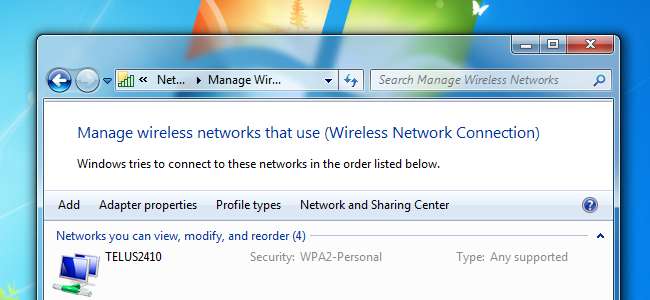
Windows mengingat kata sandi Wi-Fi untuk menghemat waktu Anda, tetapi Anda dapat menghemat lebih banyak waktu dengan mengekspor kata sandi yang disimpan dan mentransfernya ke komputer lain. LastPass, WirelessKeyView, dan Windows sendiri dapat mencadangkan kata sandi nirkabel Anda.
Baik LastPass dan Windows itu sendiri memungkinkan Anda untuk mengimpor pengaturan yang disimpan di komputer lain, sementara WirelessKeyView menghasilkan file teks yang mencantumkan informasi yang Anda perlukan.
LastPass
Pengelola kata sandi LastPass, yang kami miliki dibahas secara mendalam , Baru-baru ini menambahkan kemampuan untuk mengimpor dan mengekspor frasa sandi Wi-Fi Anda. Jika Anda adalah pengguna LastPass, Anda dapat menyimpan frasa sandi Wi-Fi di brankas LastPass Anda dan secara otomatis menyinkronkannya di antara komputer Anda.
Untuk menemukan opsi ini, klik tombol LastPass, arahkan ke " Di impor dari "Dan pilih" Dan dalam kata sandi .”
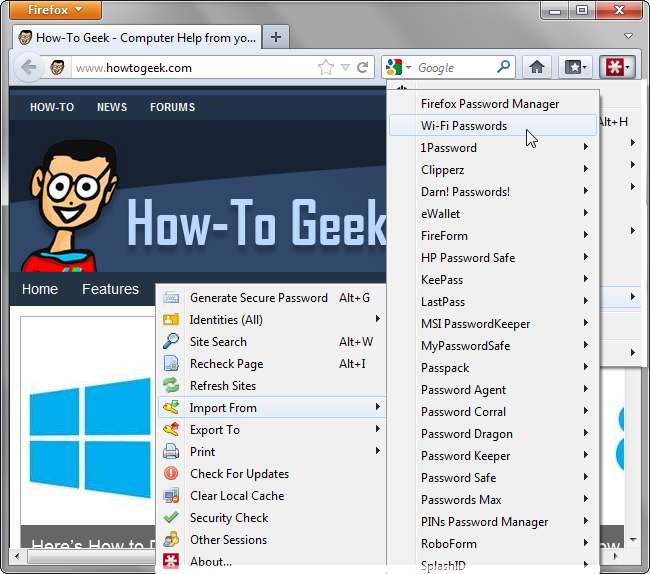
Jika Anda tidak melihat opsi ini, Anda mungkin belum menginstal LastPass versi terbaru. Fitur ini membutuhkan LastPass 1.90 atau nanti. Anda mungkin juga melihat pesan kesalahan setelah Anda mengeklik opsi ini - jika Anda melakukannya, Anda harus menjalankan Penginstal Universal LastPass untuk menginstal utilitas Wi-Fi di sistem Anda.
Anda mungkin melihat pesan kesalahan ketika Anda mengklik opsi ini. Jika ya, Anda harus menjalankan Penginstal Universal LastPass untuk menginstal utilitas Wi-Fi.
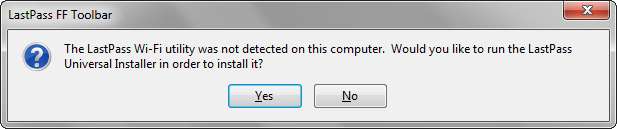
Klik Impor pada tab baru untuk mengimpor kata sandi dan pengaturan Wi-Fi yang disimpan dari komputer Anda. Anda dapat mengubah kotak centang di sebelah kiri setiap jaringan jika Anda hanya ingin mengimpor pengaturan dari jaringan tertentu.
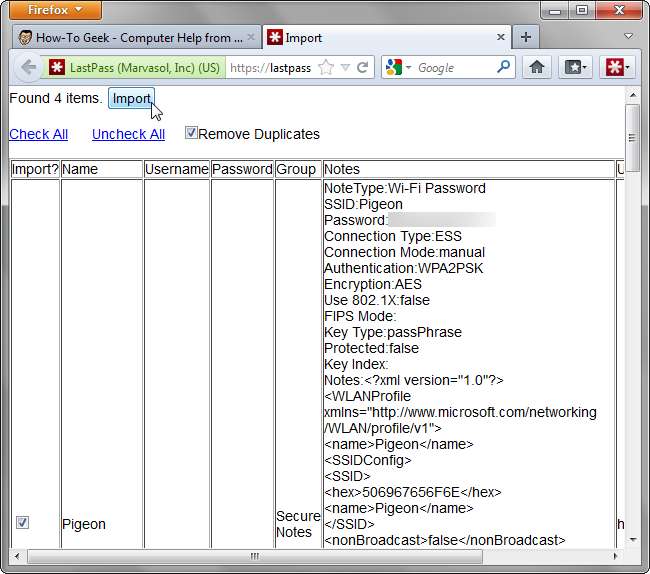
Ekspor frasa sandi di komputer lain dengan menggunakan " Ekspor ke Menu "untuk memilih" Dan dalam kata sandi " pilihan. LastPass akan memulihkan jaringan yang disimpan, sehingga Anda dapat terhubung ke titik akses Wi-Fi tanpa memasukkan kata sandinya secara manual.
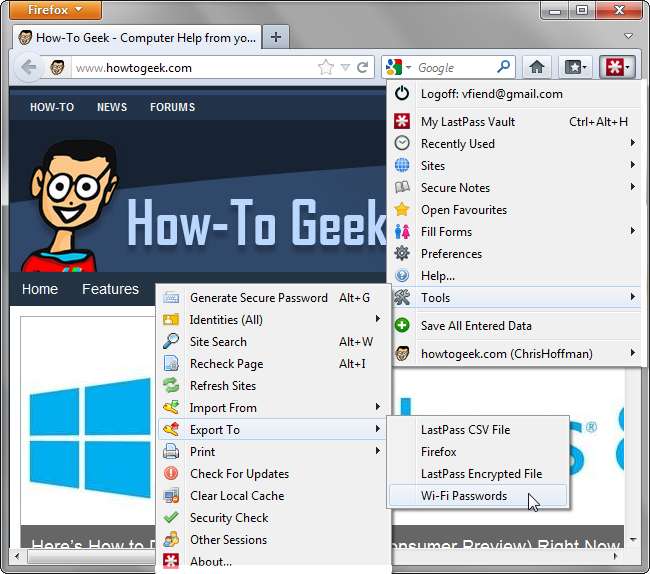
Windows
Windows memiliki caranya sendiri backup pengaturan Wi-Fi , yang telah kita bahas sebelumnya. Kekurangan dari metode ini adalah Anda hanya dapat mengimpor satu setelan jaringan Wi-Fi dalam satu waktu.
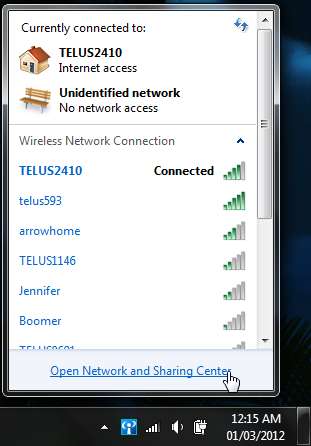
Pertama, buka Jaringan dan Pusat Berbagi dari daftar Jaringan Wi-Fi yang tersedia.

Klik " Kelola Jaringan Nirkabel ”Di sisi kiri jendela untuk melihat jaringan Wi-Fi yang Anda simpan.

Menggunakan Properti opsi di menu klik kanan untuk memilih jaringan tertentu.

Klik " Salin profil jaringan ini ke flash drive USB ”Dan Windows akan meminta Anda untuk flash drive.

Setelah proses selesai, Anda dapat mencolokkan flash drive USB ke komputer lain dan mengklik dua kali " setupSNK.exe File pada flash drive untuk mengimpor pengaturan jaringan yang Anda simpan.
Anda juga dapat mengklik ke tab Keamanan di jendela properti jaringan dan mengklik " Tunjukkan karakter ”Kotak centang untuk melihat kata sandinya.
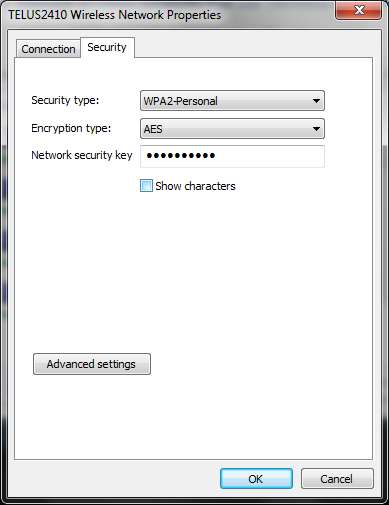
WirelessKeyView
Jika Anda memiliki banyak sandi Wi-Fi yang disimpan, Anda dapat menggunakan utilitas WirelessKeyView gratis dari NirSoft untuk melihat semuanya pada saat yang sama dan mengekspornya ke file teks atau HTML.
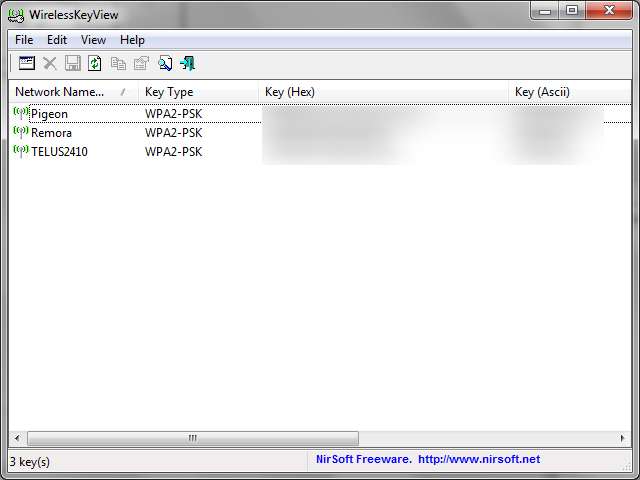
Unduh utilitas, klik dua kali file .exe di file .zip dan Anda akan melihat daftar setiap kata sandi nirkabel yang disimpan di sistem Anda.
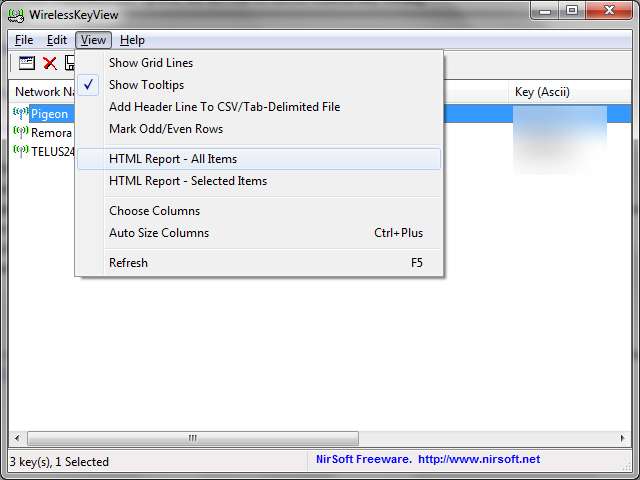
Pilih jaringan yang ingin Anda ekspor dan gunakan " Simpan Item yang Dipilih ”Di menu File untuk mengekspornya ke file teks. Anda juga dapat menggunakan " Laporan HTML ”Di bawah menu View untuk melihat daftar di browser web Anda.
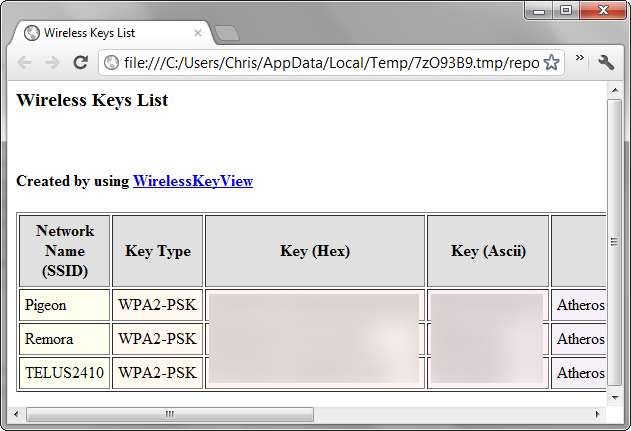
Setiap alat memiliki pro dan kontra. LastPass sangat ideal jika Anda sudah menggunakan LastPass, sedangkan metode yang dibangun ke dalam Windows itu sendiri sangat bagus untuk berbagi pengaturan jaringan Wi-Fi dengan orang-orang di sekitar Anda. WirelessKeyView menyimpan sandi ke file teks sederhana, yang ideal untuk pencetakan.







